Слайд 3Создание проекта
В простейшем случае программа, написанная с помощью библиотеки MFC,
содержит два
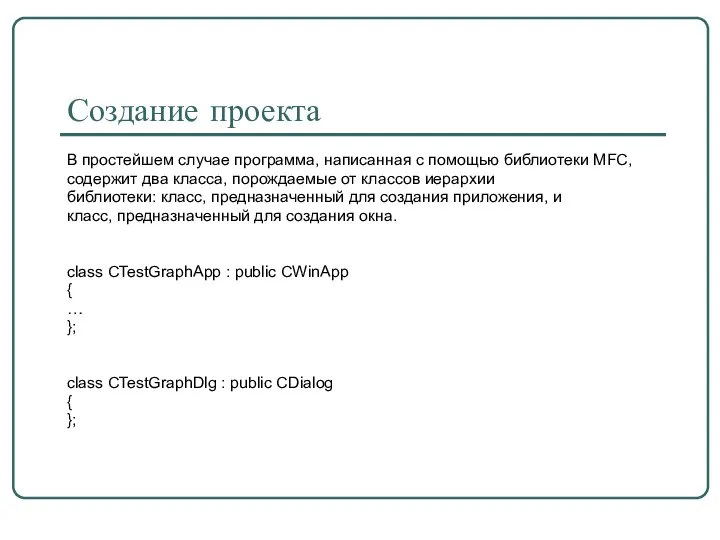
класса, порождаемые от классов иерархии
библиотеки: класс, предназначенный для создания приложения, и
класс, предназначенный для создания окна.
class CTestGraphApp : public CWinApp
{
…
};
class CTestGraphDlg : public CDialog
{
};
Слайд 5Создание проекта. Шаг 3
Помещаем на диалог элемент, в котором будет рисоваться график
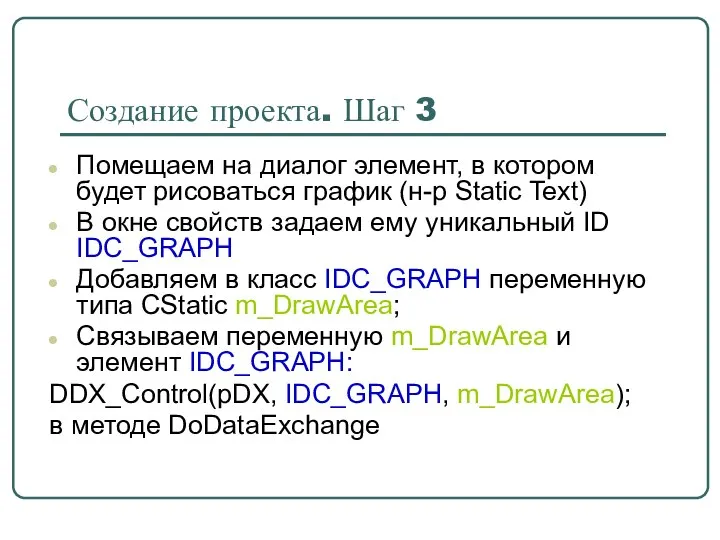
(н-р Static Text)
В окне свойств задаем ему уникальный ID IDC_GRAPH
Добавляем в класс IDC_GRAPH переменную типа CStatic m_DrawArea;
Связываем переменную m_DrawArea и элемент IDC_GRAPH:
DDX_Control(pDX, IDC_GRAPH, m_DrawArea);
в методе DoDataExchange
Слайд 8Создание проекта. Шаг 5
Добавляем на диалоговое окно кнопку, при нажатии на которую

будет присходить отрисовка графика
Двойным щечком по кнопке создаем соответствующий метод
Слайд 9Контекст устройств
Графический ввод-вывод в Windows унифицирован для работы с различными физическими устройствами.
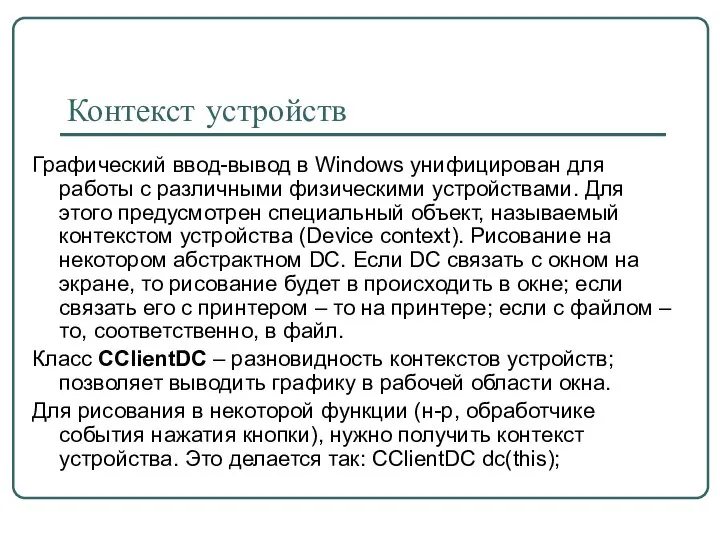
Для этого предусмотрен специальный объект, называемый контекстом устройства (Device context). Рисование на некотором абстрактном DC. Если DC связать с окном на экране, то рисование будет в происходить в окне; если связать его с принтером – то на принтере; если с файлом – то, соответственно, в файл.
Класс CClientDC – разновидность контекстов устройств; позволяет выводить графику в рабочей области окна.
Для рисования в некоторой функции (н-р, обработчике события нажатия кнопки), нужно получить контекст устройства. Это делается так: CClientDC dc(this);
Слайд 10Отрисовка графика
void CGraphDlg::OnBnClickedDraw()
{
// TODO: добавьте свой код обработчика уведомлений
//Создаем контекст, в котором
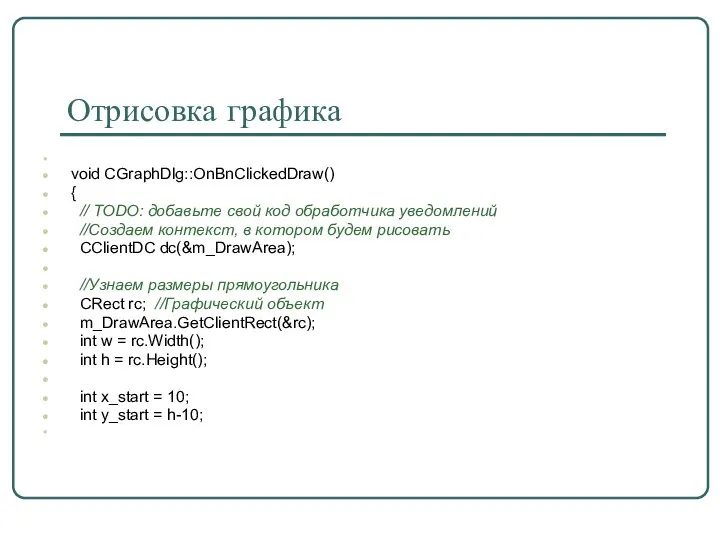
будем рисовать
CClientDC dc(&m_DrawArea);
//Узнаем размеры прямоугольника
CRect rc; //Графический объект
m_DrawArea.GetClientRect(&rc);
int w = rc.Width();
int h = rc.Height();
int x_start = 10;
int y_start = h-10;
Слайд 11//Отрисовка …
CPen pnPenBlack(PS_SOLID,1,RGB(0,0,0)); //Графический //объект. Устанавливаем гр. объект в контекст устройства
CPen *
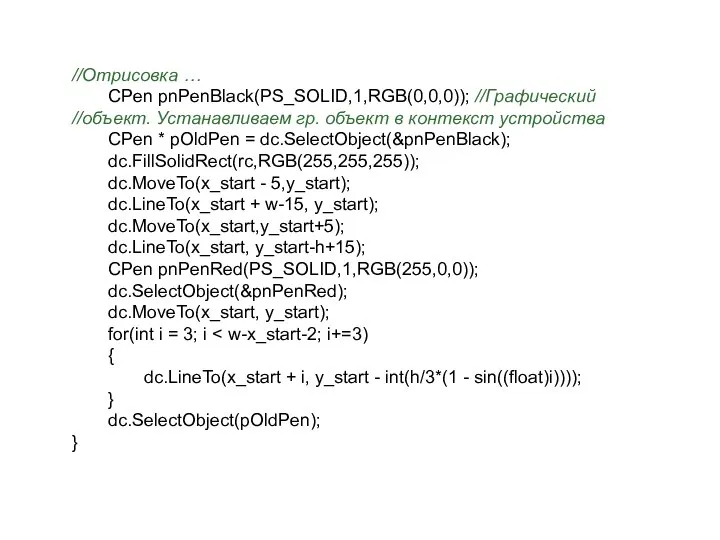
pOldPen = dc.SelectObject(&pnPenBlack);
dc.FillSolidRect(rc,RGB(255,255,255));
dc.MoveTo(x_start - 5,y_start);
dc.LineTo(x_start + w-15, y_start);
dc.MoveTo(x_start,y_start+5);
dc.LineTo(x_start, y_start-h+15);
CPen pnPenRed(PS_SOLID,1,RGB(255,0,0));
dc.SelectObject(&pnPenRed);
dc.MoveTo(x_start, y_start);
for(int i = 3; i < w-x_start-2; i+=3)
{
dc.LineTo(x_start + i, y_start - int(h/3*(1 - sin((float)i))));
}
dc.SelectObject(pOldPen);
}

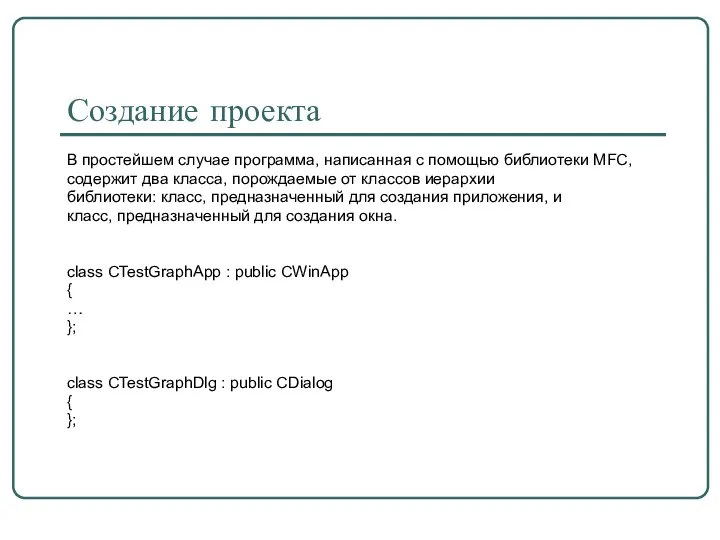
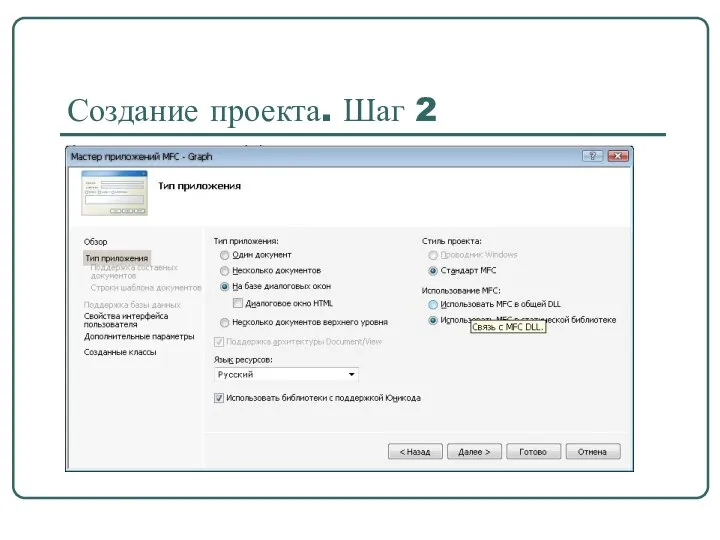
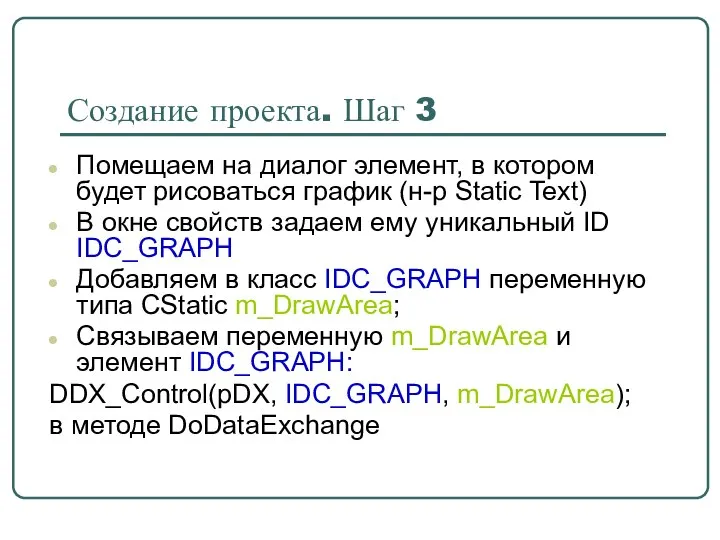
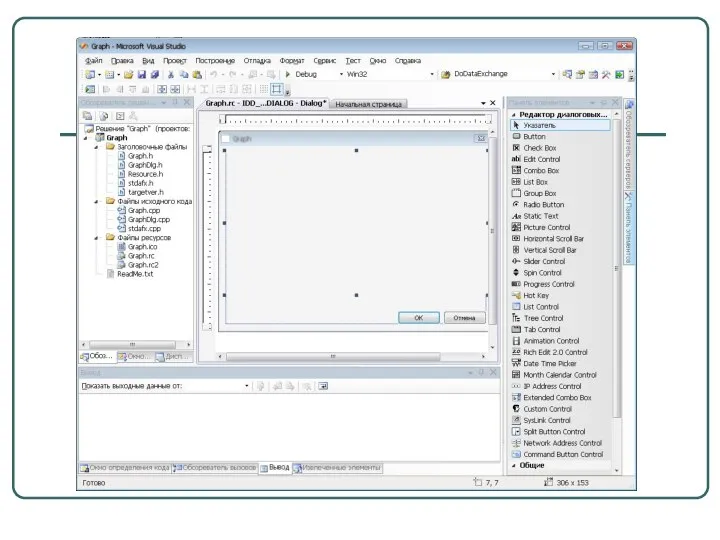
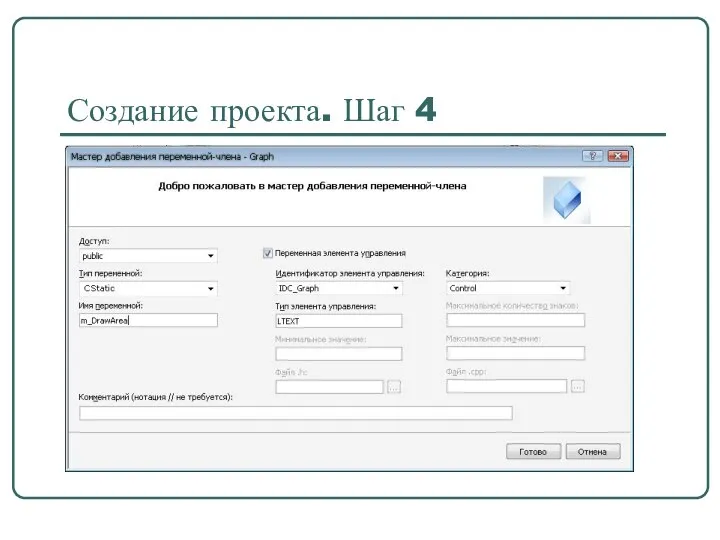

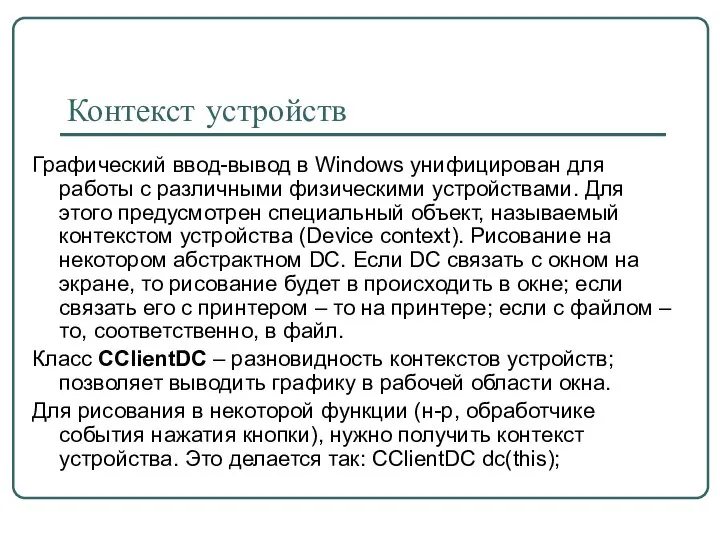
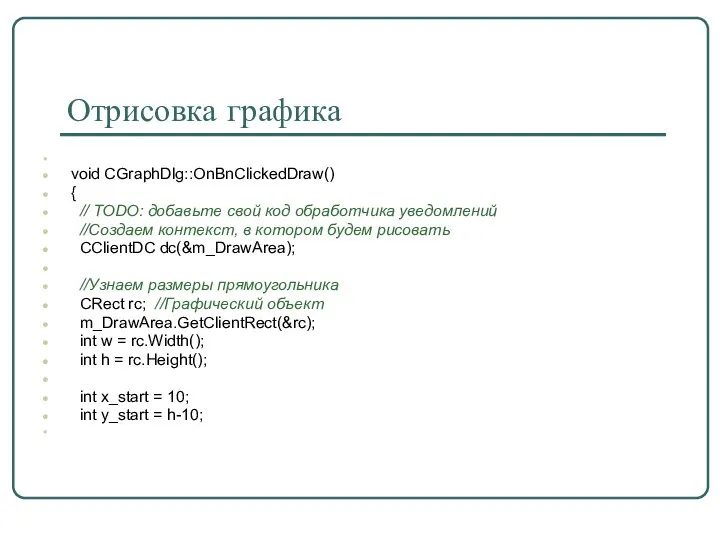
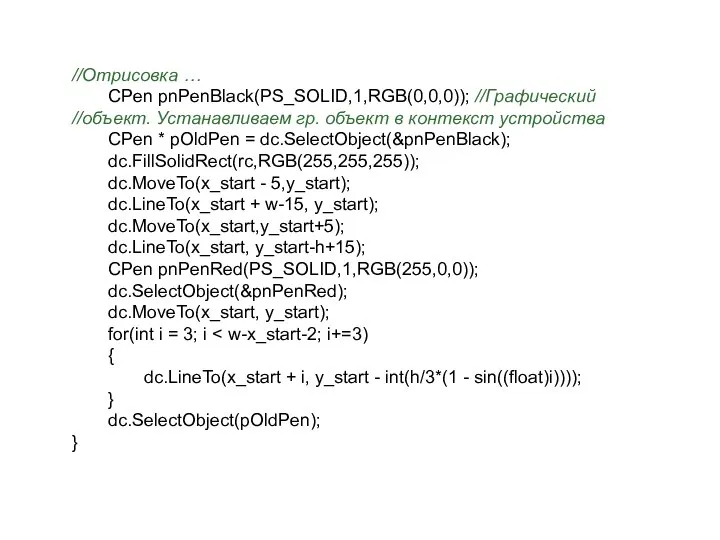
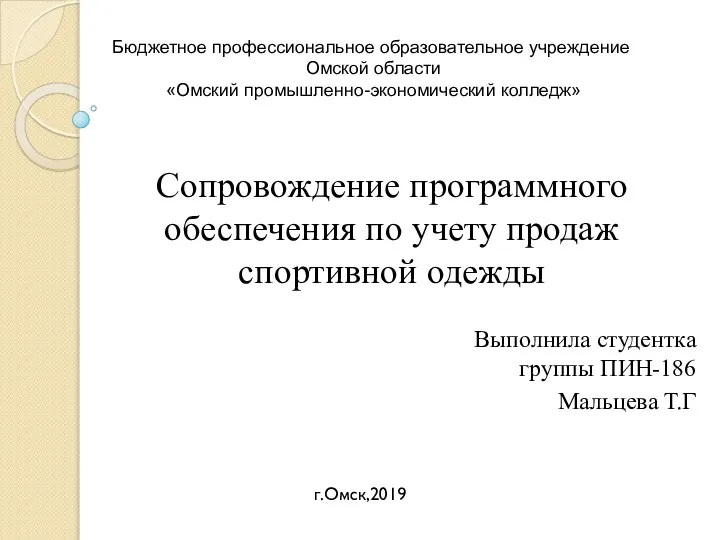 Сопровождение программного обеспечения по учету продаж спортивной одежды
Сопровождение программного обеспечения по учету продаж спортивной одежды Темная сторона цифрового мира. О массовой уязвимости процессоров Intel
Темная сторона цифрового мира. О массовой уязвимости процессоров Intel Информационная безопасность. Защита баз данных
Информационная безопасность. Защита баз данных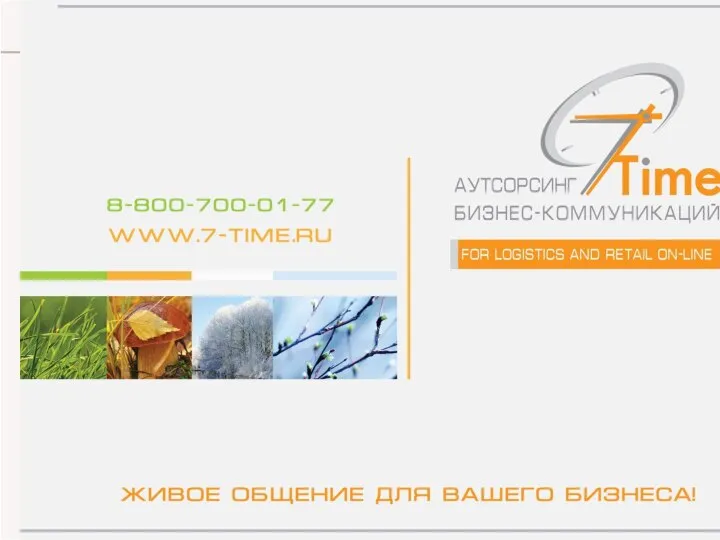 Живое общение для вашего бизнеса Наш сайт www.7-time.ru
Живое общение для вашего бизнеса Наш сайт www.7-time.ru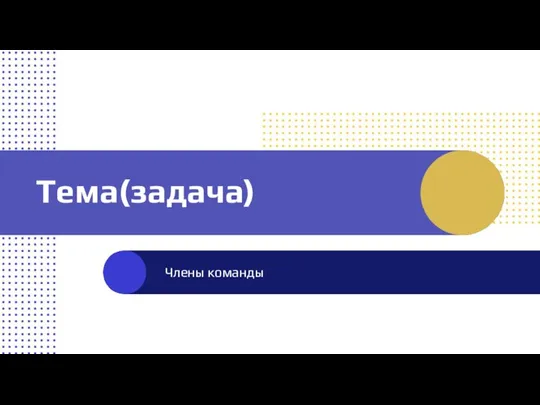 Шаблон для презентаций
Шаблон для презентаций Центр гигиены и эпидемиологии в Томской области. Разработка веб-приложения
Центр гигиены и эпидемиологии в Томской области. Разработка веб-приложения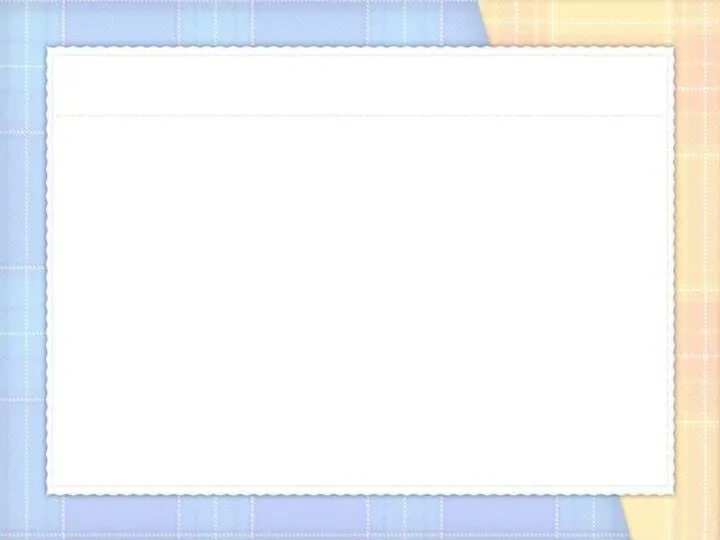 Обработка информации с помощью программ. Шаблон
Обработка информации с помощью программ. Шаблон Проверка закономерностей
Проверка закономерностей Использование Linux при программировании 3
Использование Linux при программировании 3 Презентация "Информатика и информация. Кодирование и измерение информации" - скачать презентации по Информатике
Презентация "Информатика и информация. Кодирование и измерение информации" - скачать презентации по Информатике Информационная безопасность и защита персональных данных
Информационная безопасность и защита персональных данных Сервер и его виды
Сервер и его виды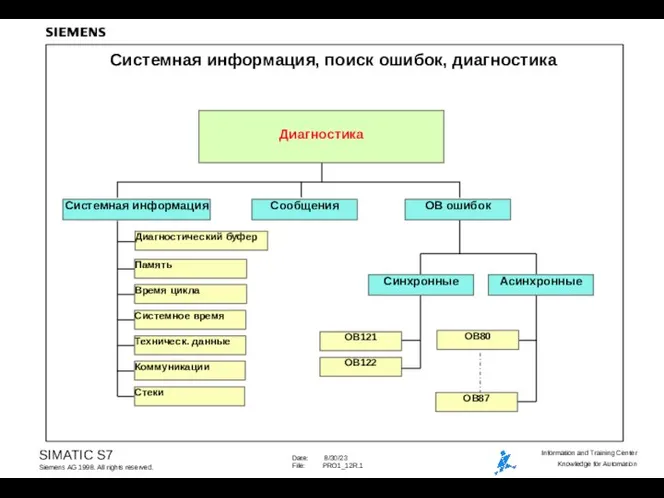 Системная информация, поиск ошибок, диагностика
Системная информация, поиск ошибок, диагностика Защита информации
Защита информации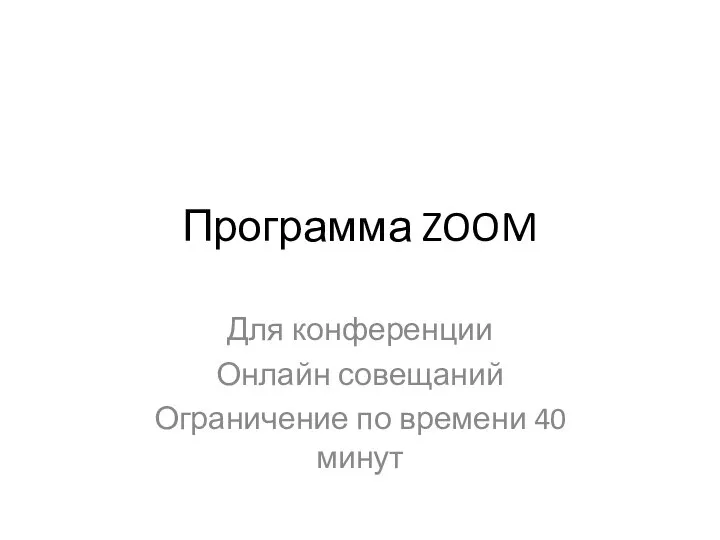 Zoom. Конференция для участника
Zoom. Конференция для участника Основы языка разметки гипертекста HTML
Основы языка разметки гипертекста HTML Информационные системы и процессы в таможне
Информационные системы и процессы в таможне Жизненный цикл современной программной системы
Жизненный цикл современной программной системы Технология использования логической функции в электронных таблицах
Технология использования логической функции в электронных таблицах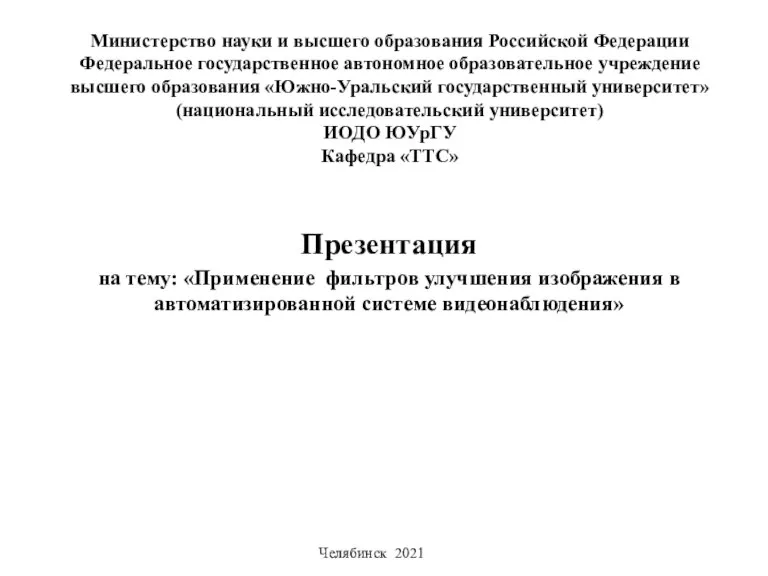 Применение фильтров улучшения изображения в автоматизированной системе видеонаблюдения
Применение фильтров улучшения изображения в автоматизированной системе видеонаблюдения Комп’ютерні презентації
Комп’ютерні презентації Приемы оформления слайдов
Приемы оформления слайдов Предложения GROUP BY и HAVING
Предложения GROUP BY и HAVING Информационная деятельность человека
Информационная деятельность человека Приёмы работы с текстовой информацией
Приёмы работы с текстовой информацией Представление информации. Информация графическая числовая
Представление информации. Информация графическая числовая Информационная деятельность
Информационная деятельность Реализация программы Компьютер для школьника
Реализация программы Компьютер для школьника